Code Org 冰雪奇緣程式積木(1小時課程)
連結:https:https://studio.code.org/s/frozen/stage/1/puzzle/1
學習畫面如下:
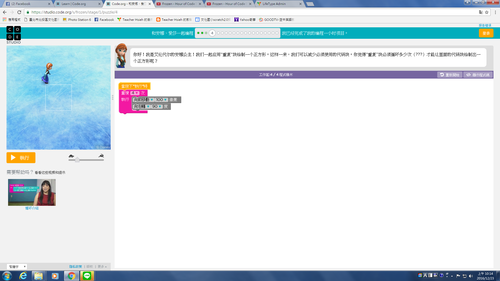

全新的正體中文 WordPress 網誌 宜蘭部落格教育平台 網站
文章全文引自:http://blog.miniasp.com/post/2010/11/11/Useful-tool-msconfig-Troubleshoot-problem-by-performing-clean-boot.aspx
不知從何時開始我的筆記型電腦就開始無法收聽網路廣播,由於這些網路廣播的網址都是走 RTSP 通訊協定 ( mms://… ) 但防火牆沒問題、防毒軟體沒問題、網路沒問題、還用 telnet 試過了、連 Windows Media Player 的元件也重新用 regsvr32 重新註冊過,但就是無法讓 Windows Media Player 正常開啟網路廣播的站台,最後還是請求微軟技術支援中心的協助才真正將問題給解決,也藉此學到了些經驗。
電腦原本好好的,突然發生了問題,並不是靈異現象,事出必有因,只有你不清楚的細節,沒有不能解釋的現象。一般來說要解決問題的第一步就是降低電腦中各式服務、應用程式彼此間造成的影響,你可以使用安全模式開機進行檢測,如果問題就此解決,那就可以判定是某些程式或服務影響了你的程式運作,這時就能進一步判斷到底是哪個應用程式影響了你。
我這次學到的經驗,就是我們無須使用安全模式做檢測,而是直接利用 系統設定 (System Configuration) 工具將特定服務與啟動程式關閉,重開機後系統就會在非常乾淨的狀態下進行,msconfig 系統設定工具是個非常老牌的工具,相信也蠻多人知道的,只是不知道這個工具可以這麼放心的使用,有時後我都還會怕所把服務停用後會出什麼狀況,但今天微軟叫我把所有服務關閉時就一附很豪邁的樣子,我就知道我以後可以放心使用了!^__^
以下就是今天排除電腦問題的過程:
[開始] / [執行] –> 輸入 msconfig 開啟程式
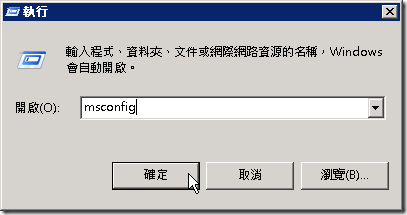
開啟後切換到「服務」頁籤,並先勾選 隱藏所有 Microsoft 服務 選項
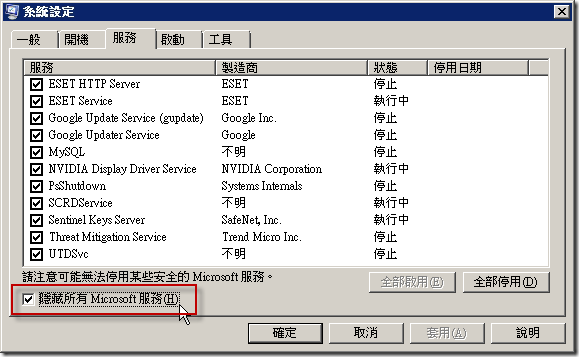
隱藏完成後就只會列出你之前安裝過的所有非微軟提供的系統服務,與其懷疑微軟的服務出問題,還是懷疑其他第三方(third-party)所開發的服務比較節省時間吧,畢竟有太多太多的案例可以得知都不是微軟所開發的應用程式導致系統不穩定的。
接著,將你「懷疑」會造成成是異常的服務挑出來,讓他不要在開機時自動啟動,當然,這樣的判斷是需要一些電腦的使用經驗才能判斷的,如果你無法判斷的話,也可以按下「全部停用」將所有服務停用,這樣重開機之後就如同你當初剛安裝完 Windows 7 一樣乾淨的狀態。
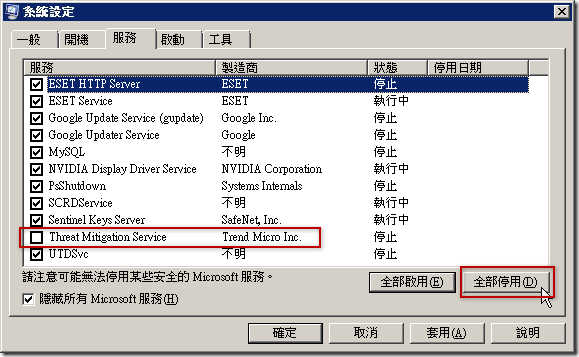
除了系統服務外,開機自動啟動的程序也建議將他全部停用,以降低程式之間的互相影響(當然很多木馬程式也都是隱藏在這裡的,讓你開機時自動偷取你的資料)。
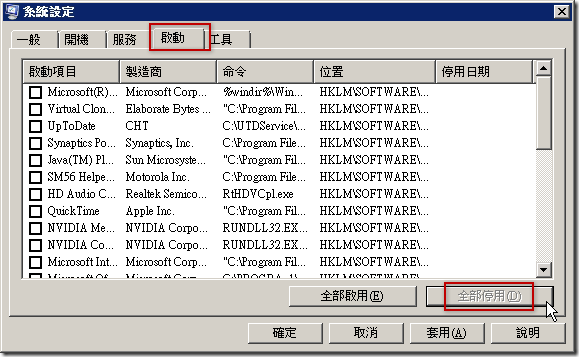
最後按下「確定」按鈕後就會提示你是否要立即重新啟動電腦:

當你按下「重新啟動」後,那些被停用的程式就不會被自動執行,相對的你就可以用較為乾淨的系統環境下重新檢測你的程式,看問題是否還會發生,如果你像我一樣排除問題了,那麼你就可以慢慢的將那些感覺沒問題的程式一一打開,並重開機再次檢測,慢慢的你就能查出有問題的服務或程式了。
像我這次就是因為 Thread Mitigation Service 這個系統服務造成的我這幾個月來的不便,我根本沒印象何時安裝了這個軟體,而且也沒有任何管道能移除此服務,最後只好在服務管理員將此服務的啟動類型設為「停用」,如此一來此服務就不會再被啟動了。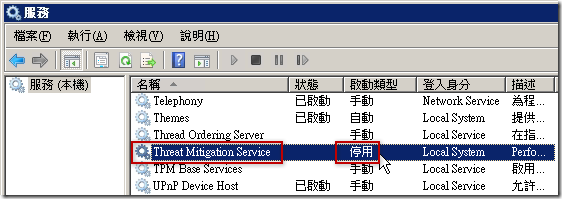
當然如果你覺得看的礙眼的話,也可以直接刪除這個服務的機碼,基本上所有系統服務都會記錄在以下機碼之下:
HKEY_LOCAL_MACHINE/SYSTEM/CurrentControlSet/Services
像是這個 Thread Mitigation Service 服務就在以下機碼:
HKEY_LOCAL_MACHINESYSTEMCurrentControlSetservicesThreat Mitigation Service
除了刪除機碼外,也建議一併刪除此服務的主要執行檔,在此機碼下有個 ImagePath 定義執行檔的位置,你也可以手動將此程式刪除,不過這個服務到底還有多少相關的機碼或相關檔案就很難查了,但至少可以讓服務再也無法啟動,而且在服務管理員裡也可以眼不見為淨! ^_^
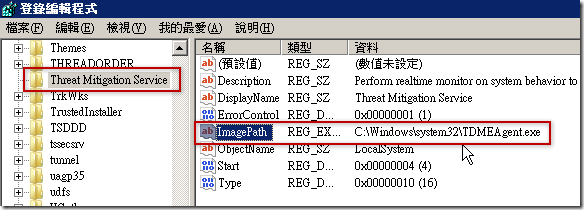
Good Luck !!
步驟一:電腦教室內平板電腦開啟(若一開始沒有出現這個畫面,找到chrome瀏覽器,點開後就會看到這個畫面。)
步驟二:點選桌面的EVO class 教師機 的圖示
步驟三:點選確定鍵
步驟四:
(1)圈選 所有電腦
(2)點選 遠端命令
(3)點選 遠端開機
文章全文引自:http://ccadm.km.nccu.edu.tw/home/?f=contentShow&id=2780
@若出現文字:需要internet explorer 5.0以上版本@ 請檢視相容性設定:
在相容性檢視下顯示內部網路網站的 ” 勾勾 ”要拿掉。
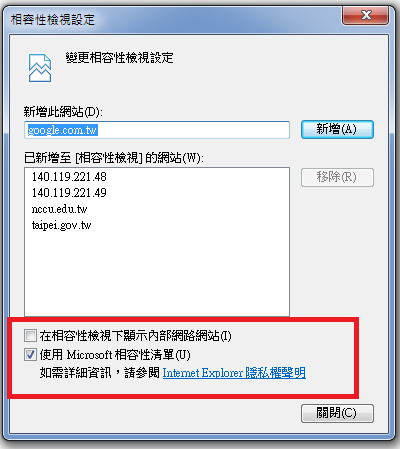
另外,請檢查IE10、IE11下的2個設定值,公文系統才能正常操作。
1.工具 -> 網際網路選項 -> 安全性 -> 信任網站 -> 自訂等級 ->「使用SmartSreen篩選工具」要”停用“

2.請取消勾選「ActiveX篩選」如下:

文章全文引自:
http://heavenamoo712.pixnet.net/blog/post/103966057-%E7%A3%81%E7%A2%9F%E5%88%86%E5%89%B2%E6%A8%A3%E5%BC%8Fgpt%E8%BD%89mbr
會遇到要轉換,主要是因公司筆電原配Windows 8 Pro而我要轉成安裝Windows 7 Pro
BIOS中調整部份在此不多加說明,簡單來說要開相容性和不要安全保護什麼的
若磁碟分割樣式為GPT,會無法順利安裝Windows 7 Pro
在選取分割區安裝Windows 7 Pro會出現『Windows無法安裝至此磁碟。選取的磁碟屬於GPT磁碟分割樣式』
轉換方式有分兩種,一是使用指令方式,另一是圖形介面方式(可參考這裡)
或可透過其它磁碟切割軟體來做
因我已經把系統format掉了才發現是GTP,再加上懶的去找其它軟體來做
直接使用指令方式來做轉換,如下
放入Windows 7 Pro光碟,由光碟開機
按下Shift+F10開啟DOS畫面
diskpart
出現DISKPART> 後
list disk
select disk 0
clean
convert mbr
成功轉成MBR,可正常安裝Windows 7 Pro至切割磁區
但原GPT的已分割磁區皆無,故在轉換前請做好資料備份動作